Как с телефона отправлять фотографии на сайт и на компьютер?
Ответы в личных переписках помогают только адресно, тому, кто задал вопрос. Предлагаю помочь всем, у кого есть такие проблемы, своими советами. Путей загрузки фото несколько, будет хорошо, если те, кто отлично освоили процедуру, подсказали самые удобные и простые.

Перебросить фотографии с телефона на компьютер, чтобы оттуда загрузить на сайт — возможно, эта процедура посложнее.
Конечно, тут можно задавать все сопутствующие непонятные вопросы. Будет здорово, если мы, используя опыт уверенных пользователей, сможем создать простое и удобное пособие для телефонных чайников. Сейчас таких много))
Это может быть полезным:
У вас есть свой дачный вопрос? Задайте его нашим экспертам и опытным дачникам.
Задать вопрос
Задать вопрос
Все ответы и комментарии (33)
На айфоне, очень просто. Нажимаете значок камера, затем нажимаете « медиатека». Выбираете фото, загружаете и всё.
Значок камера:
![Значок камера]()
Медиатека:
![Медиатека]()
Загружённое фото:
![Загружённое фото]()
Значок камера:

Медиатека:
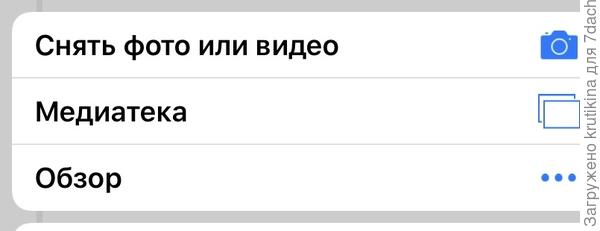
Загружённое фото:
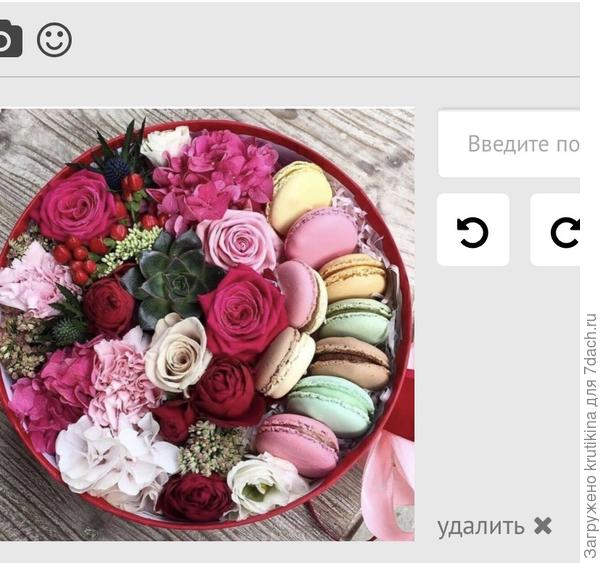
1
Если на комп нужно перекинуть фото с телефона… отправляю на емейл. Можно отправить письмо с фото себе… или на другой адрес (с личного на рабочий… или наоборот) ну а затем загрузить на компе или из входящих или из отправленных писем… в общем, все просто))
1
Я девочкам в чате уже рассказывала, как перекинуть фото с телефона на комп с помощью майл почты. Сейчас быстро по пунктам накидаю.
1. Выбираем нужные снимки на смартфон, отмечаем их. Нажимаем кнопку «поделиться». Выбираем почту. Тут важно, чтобы твой почтовый ящик был установлен как приложение на телефоне. Отправляем эти файлы почтой… себе же!
2. Открываем компьютер. Заходим в свою почту. Вот оно наше письмо самому себе (у меня они вообще в отдельную папку приходят). Открываем, скачиваем.
3. Потом скачанный файл просим «показать в папке». Эту папку «вырезаем».
4. Закрываем браузер. И вставляем папку с файлами в свой комп туда, куда требуется.
Сделав так несколько раз, потом уже всё быстро получатся будет. Таким же образом можно с компа отправлять файлы себе на телефон. Открываем почту на компьютере, начинаем писать письмо себе — выбираем нужные файлы и отправляем. Открываем письмо в приложении телефона, сохраняем все файлы — всё, они в памяти телефона, вставляем в любую соц. сеть!
1. Выбираем нужные снимки на смартфон, отмечаем их. Нажимаем кнопку «поделиться». Выбираем почту. Тут важно, чтобы твой почтовый ящик был установлен как приложение на телефоне. Отправляем эти файлы почтой… себе же!
2. Открываем компьютер. Заходим в свою почту. Вот оно наше письмо самому себе (у меня они вообще в отдельную папку приходят). Открываем, скачиваем.
3. Потом скачанный файл просим «показать в папке». Эту папку «вырезаем».
4. Закрываем браузер. И вставляем папку с файлами в свой комп туда, куда требуется.
Сделав так несколько раз, потом уже всё быстро получатся будет. Таким же образом можно с компа отправлять файлы себе на телефон. Открываем почту на компьютере, начинаем писать письмо себе — выбираем нужные файлы и отправляем. Открываем письмо в приложении телефона, сохраняем все файлы — всё, они в памяти телефона, вставляем в любую соц. сеть!
4
У меня самой себе с некоторых пор письма не отправляются — не знаю почему.
У меня Андроид, как показывает практика, у каждого сматфона немного своя процедура отправки фото во внешнюю среду, в частности, на сайт 7dach (по крайней мере, у Samsung Galaxy и Xiaomi). У Xiaomi выбираю функцию «выбрать из галереи — изображения» (но сначала, конечно, кнопочку с фотоаппаратом под комментарием), потом фото из соответствующей папочки в смартфоне и публикую, используя кнопочку «добавить комментарий».
Перекидываю фотографии на ноутбук через USB кабель от зарядки — выбираю на компьютере «мой компьютер — смартфон» ну и дальше по ветке, в зависимости от того, просто это мои фото, или загруженные, или присланные в whatsapp…
С Xiaomi сложнее, он не показывает сами фото, только в виде «капелек», поэтому стараюсь перекидывать сразу после фотографирования.
У меня Андроид, как показывает практика, у каждого сматфона немного своя процедура отправки фото во внешнюю среду, в частности, на сайт 7dach (по крайней мере, у Samsung Galaxy и Xiaomi). У Xiaomi выбираю функцию «выбрать из галереи — изображения» (но сначала, конечно, кнопочку с фотоаппаратом под комментарием), потом фото из соответствующей папочки в смартфоне и публикую, используя кнопочку «добавить комментарий».
Перекидываю фотографии на ноутбук через USB кабель от зарядки — выбираю на компьютере «мой компьютер — смартфон» ну и дальше по ветке, в зависимости от того, просто это мои фото, или загруженные, или присланные в whatsapp…
С Xiaomi сложнее, он не показывает сами фото, только в виде «капелек», поэтому стараюсь перекидывать сразу после фотографирования.
1
У меня Xiaomi А2, я фото храню в Google Foto. В Гугл -фото хранятся в хронологическом порядке, можно создавать папки, делиться и пересылать фото электронной почтой или мессенджерами. Все фото Гугл -фото автоматически синхронизируются с моим аккаунтом в Google. В аккаунт Google можно входить с компьютера без кабеля используя свой пароль. Из аккаунта на компе можно фото скачивать, делиться ими, отправлять по электронке, изменять размеры, создавать архив.
2
У меня Huawei, вот там есть отличная функция Huawei Share. Жмешь на кнопочку, включаешь Wi-FI и содержимое телефона как на ладони.
Порой помогает Telegram, установленный и на телефоне и на компе. Открываешь папку Избранное на телефоне и перекидываешь в неё нужные снимки. После открываю Telegram на компьютере, все нужные фотки доступны в указанной папке.
Порой помогает Telegram, установленный и на телефоне и на компе. Открываешь папку Избранное на телефоне и перекидываешь в неё нужные снимки. После открываю Telegram на компьютере, все нужные фотки доступны в указанной папке.
2
Очень легко хранить, а позже скачивать на компьютер или ноутбук используя облачные хранилища. Например Облако Mail.ru или Яндекс.Диск. Если есть регистрация на Яндексе или Mail.ru, то просто открывается на этих почтовых сервисах хранилище, скачивается приложение на телефон и можно копировать и хранить. Имея доступ в интернет, свои фотки можно открыть в любой точке мира. Очень удобно!
2
Все продвинутые, я по старинке
телефон→ USB → ноут → папка PMHOME→ ф/редактор → любимая папка 7 dach

телефон→ USB → ноут → папка PMHOME→ ф/редактор → любимая папка 7 dach

2
Ага, продвинутые, просто комп у меня древний
1
Используйте блютуз. Если не компе его нет, то можно купить адаптер, втыкающийся в юсб, цены точной на эту штуку я не скажу, но примерно в районе 200-1000 рублей (1000 р это конечно, надувательство, но иногда негде больше купить или лень искать).
Эта технология однозначно работает в виндовс ХР и, я так подозреваю, в некоторых предыдущих.
Эта технология однозначно работает в виндовс ХР и, я так подозреваю, в некоторых предыдущих.
Всем здравствуйте! Помимо отправки фото с телефона на почту, я частенько загружаю в ВК на телефоне, потом открываю ВК на компе и сохраняю фото на компьютер.
1
А у меня CD-карта. Из телефона вставляю её в комп через спец приспособление и все фото копирую в папку. Иногда из-за трех фоток лень с картой возиться, тогда с телефона отправляю в соц сети-например в контакт, в одноклассники как сообщение подруге или дочке, а иногда пост открываю с фотографиями. Из сообщений можно потом удалить.
Из соц сетей проще переправлять в папку и намного безопаснее для карты-её повредить можно.
Из соц сетей проще переправлять в папку и намного безопаснее для карты-её повредить можно.
1
По моему самый простой способ переброски с телефона на комп, если нет подходящего кабеля — это банальный блютуз.
Гонять через интернет и обратно — это лишний трафик, а в случае телефонного интернета я так подозреваю что он не бесплатен. А блютуз перекидывает бесплатно, просто расстояние ограничено, надо возле компа с телефоном сидеть.
Гонять через интернет и обратно — это лишний трафик, а в случае телефонного интернета я так подозреваю что он не бесплатен. А блютуз перекидывает бесплатно, просто расстояние ограничено, надо возле компа с телефоном сидеть.
2
Паша, с трафиком проблем никаких-дома Ростелеком, безлимит, оптоволокно. На смартфоне в настройках включена опция «Синхронизация по Wi-Fi». То есть прихожу домой, пока бритьё, мытьё, телефон цепляет «Wi-Fi», автоматически сливает фото на Яндекс-диск. Правда, не всегда это корректно работает, с чем связано, не пойму. А блютуз-адаптер у меня давно есть, не пользуюсь по простой причине-нехватка USB портов, периферия подключена-принтер, сканер, кабель для флэшек, внешний жёсткий диск. Переподтыкивать каждый раз как то влом, ленивый стал…
Понятно. Я просто отстал от жизни, в мою бытность сотовый интернет был какой-то очень дорогой, и «безлимит» был весьма условный, как только кончался трафик, он обрубался до крайне медленной, практиески нулевой скорости, и надо было снова платить. Т.е. просмотр какого-нибудь, не знаю, аниме (пара серий) влетал по деньгам рублей в 150.
Телефонные звонки были (да и остались) тоже платные, поэтому я и отошел от этого по максимуму. Если что качаю — то зачем я буду лишний трафик оплачивать, если есть блютуз, а если мне родители звонят на чердак с первого этажа зачем-нибудь — то это делается про бесплатной проводной связи от мини-АТС.
Ну и компьютер у меня б/у ноутбук, там блютуз тупо встроен, его нет нужды докупать отдельный.
Вайфая у меня тупо нет, комп подключен к интернету по банальному проводу, в доме лежит локальная сеть и что у родителей так, что у меня. Т.е. если что-то с компа на другой перекинуть — то по сети, а флешками я очень давно не пользовался.
Телефонные звонки были (да и остались) тоже платные, поэтому я и отошел от этого по максимуму. Если что качаю — то зачем я буду лишний трафик оплачивать, если есть блютуз, а если мне родители звонят на чердак с первого этажа зачем-нибудь — то это делается про бесплатной проводной связи от мини-АТС.
Ну и компьютер у меня б/у ноутбук, там блютуз тупо встроен, его нет нужды докупать отдельный.
Вайфая у меня тупо нет, комп подключен к интернету по банальному проводу, в доме лежит локальная сеть и что у родителей так, что у меня. Т.е. если что-то с компа на другой перекинуть — то по сети, а флешками я очень давно не пользовался.
Под окошком комментария есть волшебная кнопочка.
Тыркаем на нее…
Выбираем, откуда взять фото, выбираем фото и загружаем его.
Добавляем подпись и публикуем комментарий. Всё, готово!
Шаг 1
Шаг 2
Шаг 3
Шаг 4
Шаг 5